Twitter Arka Planları Nasıl Değiştirilir
Bilinmesi gereken
- Arka planı gece moduna şuradan değiştirin: Daha > Ayarlar ve gizlilik > Erişilebilirlik, görüntüleme ve diller > Görüntülemek > loş veya ışıklar söndü.
- Profil resminizi şu şekilde güncelleyin: Profil > Profili Düzenle >fotoğraf simgesine tıklayın > resmi seçin > Açık > ayarlamalar yap > Uygulamak > Kaydetmek
- Bu ayarları masaüstü veya mobil web sitesinde veya uygulamada değiştirebilirsiniz.
Bu makale, kişisel Twitter arka planınızı nasıl değiştireceğinizi ve Twitter profil arka plan resminizi nasıl değiştireceğinizi açıklar.
Kişisel Twitter Arka Planınızı Nasıl Değiştirirsiniz?
hevesli bir kullanıcısıysanız heyecan ve beyaz arka planı heybetli bulursanız, kendisini gece kullanımına uygun hale getiren daha koyu bir arka plana geçmek mümkündür. Sizin için uygun olduğunda Twitter siyah arka planına nasıl geçeceğiniz aşağıda açıklanmıştır.
Not:
Bu adımlar, Twitter'ın masaüstü sürümü için geçerlidir ancak mobil web sitesinde çok benzerdir.
-
git https://twitter.com/
Uç:
Twitter hesabınıza giriş yapmanız gerekebilir.
-
Tıklamak Daha.
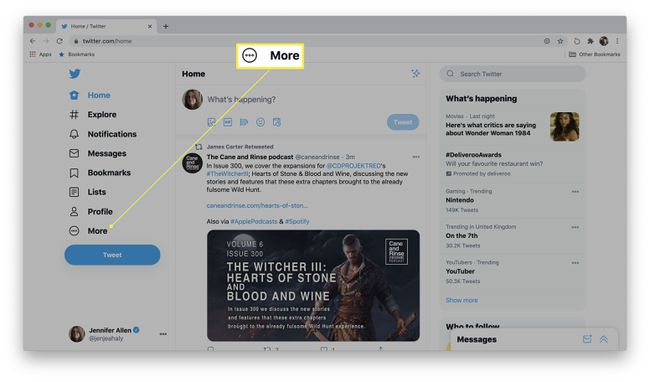
-
Tıklamak Ayarlar ve gizlilik.

-
Tıklamak Erişilebilirlik, görüntüleme ve diller.
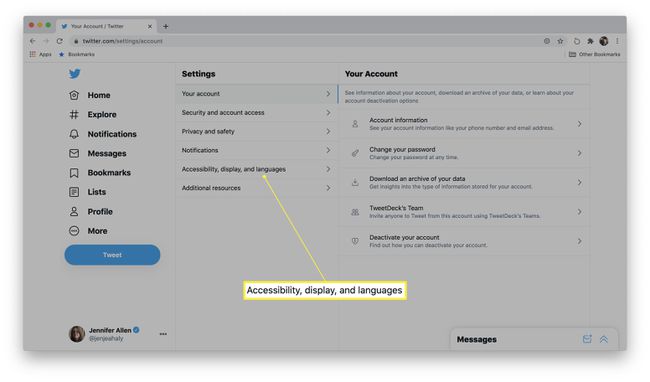
-
Tıklamak Görüntülemek.

-
Tıklamak loş veya Işıklar söndü.
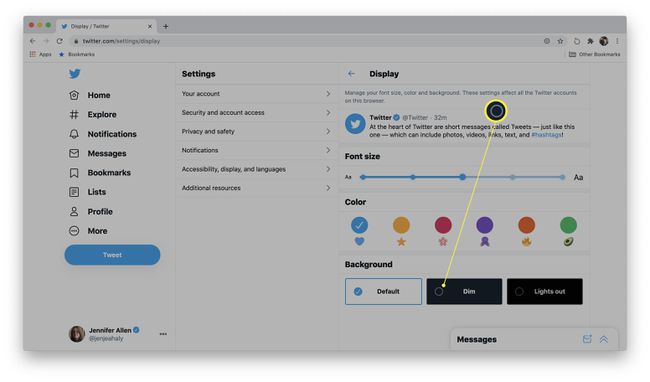
Uç:
Işıkların sönmesi Dim'den daha karanlıktır, bu nedenle ihtiyaçlarınıza bağlı olarak her iki seçenek de yararlıdır.
-
Arka plan şimdi bu tarayıcıda değiştirildi.
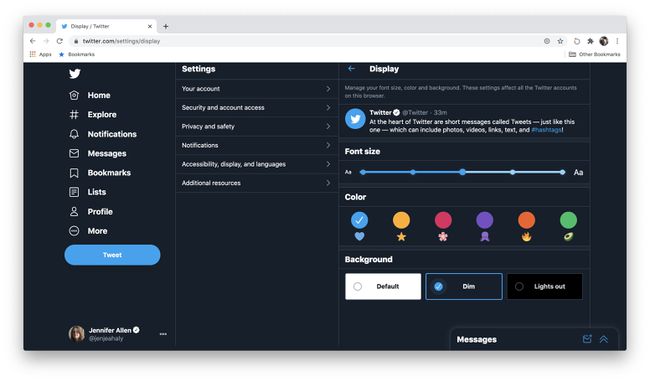
Not:
Bu değişiklikleri uygulamak için kullandığınız her web tarayıcısında yapmanız gerekir.
Twitter Profil Arka Plan Resminizi Nasıl Değiştirirsiniz
Değiştirebileceğiniz başka bir Twitter arka planı, Twitter profil arka plan resminizdir. Kişiliğinizi ifade etmek için kullanmak istediğiniz şirin Twitter arka planları keşfettiyseniz, birkaç kolay adımda arka plan resmini nasıl değiştireceğiniz aşağıda açıklanmıştır.
Not:
Bu adımlar, Twitter'ın masaüstü sürümü için geçerlidir ancak mobil site çok benzerdir.
git https://twitter.com/
-
Tıklamak Profil.
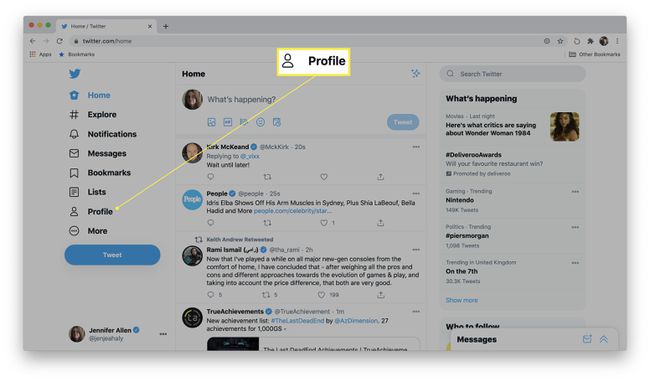
-
Tıklamak Profili Düzenle.

-
Profilinizin başlığındaki fotoğraf simgesine tıklayın.
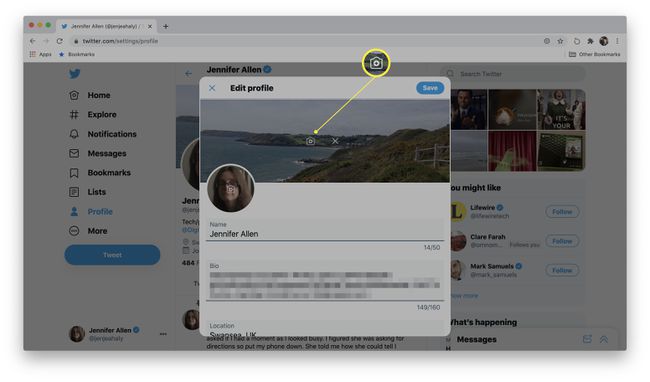
Yüklemek istediğiniz resmi bulun.
-
Tıklamak Açık.

Görüntünün hangi bölümünü görüntülemek istediğinizi ayarlamak için kontrolleri kullanın.
-
Tıklamak Uygulamak Görüntüyü ayarlamayı bitirdiğinizde.
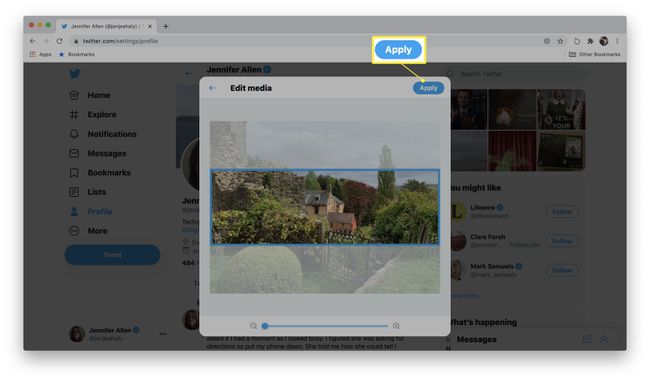
-
Tıklamak Kaydetmek değişiklikleri kaydetmek için

Twitter Arka Planınızı Değiştirmek İçin Nedenler
Twitter arka planınızı neden değiştirmek isteyebileceğinizi merak ediyor musunuz? İşte insanların bunu yapmasının yaygın nedenlerine kısa bir bakış.
- Göz yorgunluğunu hafifletmek için. Karanlıkta herhangi bir şeyi görüntülemek söz konusu olduğunda, göz atmak için koyu bir arka plan kullanmanız çok daha fazla tercih edilir ve gözleriniz için daha iyidir. iyi bir fikir Gece Moduna geç Geceleri hevesli bir Twitter kullanıcısıysanız.
- Hesabınıza kişilik eklemek için. Profilinizde karakterinizle ilgili bir şeyi vurgulamak istiyorsanız, başlık resminizi değiştirmek her şeyi anlatmanın mükemmel bir yoludur.
- Marka eklemek için. Twitter'ı profesyonel bir bağlamda kullanıyorsanız, sunduğunuz yetenekleri, işletmenizin neler sağladığını gösteren veya farklı iletişim bilgilerini listeleyen bir başlık resmi oluşturabilirsiniz.
- Mevsimsel bir güzellik eklemek için. Twitter adınızı tatiller veya Cadılar Bayramı için mevsimlik bir şeyle değiştirmeyi seviyor musunuz? Arka planınızı, yıl boyunca istediğiniz kadar değiştirebilme özelliği ile bu temaya uyacak şekilde değiştirebilirsiniz.
